Πίνακας περιεχομένων
Ναι, είναι δυνατή η ανάκτηση διαγραμμένων μηνυμάτων στο iPhone χωρίς τη χρήση του iCloud σε πολλά σενάρια. Αλλά η επιτυχής ανάκτηση εξαρτάται από διάφορους παράγοντες. Η καλύτερη λύση είναι να χρησιμοποιήσετε το Εμφάνιση Πρόσφατα διαγραμμένων από την επιλογή Επεξεργασία στην εφαρμογή Μηνύματα.
Τι γίνεται αν το διαγραμμένο μήνυμά σας δεν βρίσκεται στο φάκελο "Πρόσφατα διαγραμμένα"; Μην απελπίζεστε, θα σας δείξω μερικές άλλες επιλογές που έχετε στη διάθεσή σας.
Γεια σας, είμαι ο Andrew Gilmore και βοηθάω ανθρώπους να χρησιμοποιούν συσκευές iOS εδώ και σχεδόν δέκα χρόνια.
Συνεχίστε να διαβάζετε για τις λεπτομέρειες που πρέπει να γνωρίζετε για να επαναφέρετε τα πολύτιμα μηνύματά σας από τα δεσμά της διαγραφής. Ας ξεκινήσουμε.
Μπορείτε να δείτε τα διαγραμμένα μηνύματα στο iPhone;
Γνωρίζατε ότι το λειτουργικό σύστημα iPhone της Apple, iOS, διατηρεί ένα αντίγραφο των διαγραμμένων μηνυμάτων;
Όταν διαγράφετε ένα κείμενο από την εφαρμογή Μηνύματα, το στοιχείο δεν διαγράφεται αμέσως από το τηλέφωνό σας. Αντ' αυτού, τα διαγραμμένα μηνύματα μεταφέρονται σε έναν φάκελο που ονομάζεται Πρόσφατα διαγραμμένα. Δείτε πώς μπορείτε να βρείτε διαγραμμένα μηνύματα κειμένου χωρίς να χρησιμοποιήσετε το iCloud:
- Ανοίξτε την εφαρμογή Μηνύματα.
- Πατήστε το Επεξεργασία στην επάνω αριστερή γωνία της οθόνης και επιλέξτε Εμφάνιση Πρόσφατα διαγραμμένων .
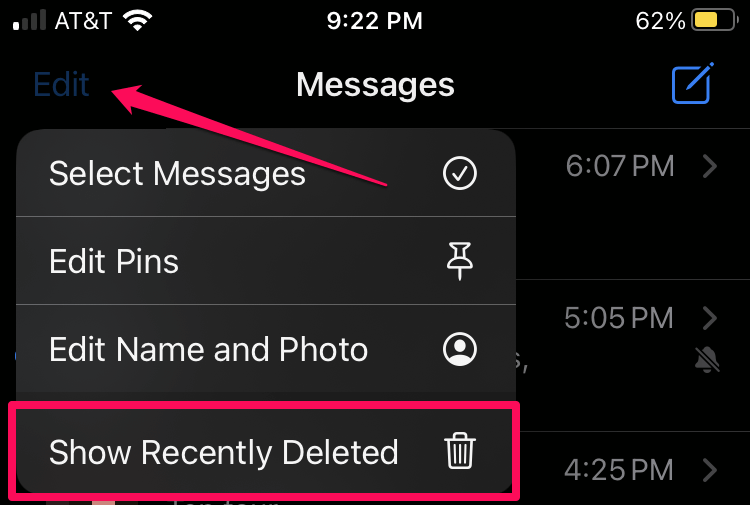
Σημείωση: Δεν θα δείτε την επιλογή Επεξεργασία εάν η εφαρμογή είναι ήδη ανοιχτή σε μια συνομιλία. Πατήστε το βέλος πίσω στο επάνω μέρος για να επιστρέψετε στην κύρια οθόνη που δείχνει όλες τις συνομιλίες σας και, στη συνέχεια Επεξεργασία θα εμφανιστεί.
- Πατήστε τον κύκλο στα αριστερά κάθε συνομιλίας που θέλετε να επαναφέρετε και, στη συνέχεια, πατήστε Ανάκτηση στην κάτω δεξιά γωνία της οθόνης.
- Πατήστε το Ανάκτηση μηνύματος(-ων) για επιβεβαίωση.

Μπορείτε επίσης να επιλέξετε Ανάκτηση όλων ή Διαγραφή όλων χωρίς επιλεγμένες συνομιλίες.
- Όταν ολοκληρώσετε την ανάκτηση μηνυμάτων, πατήστε Έγινε για να βγείτε από το Πρόσφατα διαγραμμένο οθόνη.
Το iOS ταξινομεί τα πρόσφατα διαγραμμένα μηνύματα με τα πιο πρόσφατα διαγραμμένα στην κορυφή. Η Apple δεν διευκρινίζει ακριβώς πόσο καιρό διατηρεί τα μηνύματα σε αυτόν τον φάκελο πριν από την οριστική διαγραφή, αλλά το εύρος είναι 30-40 ημέρες.
Χρήση τοπικού αντιγράφου ασφαλείας για επαναφορά διαγραμμένων μηνυμάτων
Δημιουργείτε αντίγραφα ασφαλείας του τηλεφώνου σας στον υπολογιστή σας;
Αν ναι, μπορείτε να ανακτήσετε τα μηνύματα επαναφέροντας το αντίγραφο ασφαλείας στο iPhone σας. Με αυτόν τον τρόπο θα διαγραφούν όλα τα δεδομένα στο τηλέφωνό σας και θα επαναφέρετε το τηλέφωνο στο σημείο του τελευταίου αντιγράφου ασφαλείας, οπότε βεβαιωθείτε ότι έχετε δημιουργήσει χειροκίνητα αντίγραφα ασφαλείας όλων των δεδομένων που έχετε προσθέσει στο τηλέφωνο από τον τελευταίο συγχρονισμό.
Από Mac:
- Ανοίξτε το Finder.
- Συνδέστε το iPhone σας στον Mac.
- Εάν σας ζητηθεί, επιλέξτε Εμπιστευτείτε αυτόν τον υπολογιστή στο τηλέφωνο για να μπορέσει η συσκευή να συνδεθεί στον Mac.
- Κάντε κλικ στο iPhone σας στην αριστερή πλαϊνή μπάρα του Finder.
- Κάντε κλικ στο Επαναφορά αντιγράφων ασφαλείας...
- Επιλέξτε την ημερομηνία του αντιγράφου ασφαλείας που θέλετε να επαναφέρετε (αν έχετε πολλαπλά αντίγραφα ασφαλείας) και στη συνέχεια κάντε κλικ στο κουμπί Επαναφορά κουμπί.
Αυτή η διαδικασία μπορεί να διαρκέσει αρκετό χρόνο, γι' αυτό κάντε υπομονή κατά τη φάση της αποκατάστασης. Περιμένετε να επανεκκινήσει το τηλέφωνο και να εμφανιστεί ξανά στο Finder πριν αποσυνδεθείτε.
Στη συνέχεια, ανοίξτε την εφαρμογή μηνυμάτων για να βρείτε τα διαγραμμένα μηνύματά σας.
Αυτές οι οδηγίες είναι σχεδόν πανομοιότυπες αν χρησιμοποιείτε συσκευή Windows, με τη διαφορά ότι θα χρησιμοποιήσετε το iTunes - ναι, υπάρχει ακόμα για Windows - αντί για το Finder.
Μπορείτε να ανακτήσετε διαγραμμένα μηνύματα κειμένου που δεν δημιουργήσατε αντίγραφα ασφαλείας;
Αν καμία από τις παραπάνω επιλογές δεν σας εξυπηρετεί, ίσως να μην είστε τυχεροί.
Παρ' όλα αυτά, ορισμένα βοηθητικά προγράμματα τρίτων ισχυρίζονται ότι μπορούν να ανακτήσουν τα διαγραμμένα μηνύματά σας χωρίς να απαιτείται τοπικό αντίγραφο ασφαλείας ή αντίγραφο ασφαλείας iCloud ή να βασίζονται στο φάκελο Πρόσφατα διαγραμμένα.
Δεν θα αναφέρω κάποιο συγκεκριμένο λογισμικό επειδή δεν έχω ελέγξει κανένα, αλλά να πώς (ισχυρίζονται ότι) λειτουργούν.Όταν ένας χρήστης διαγράφει ένα αρχείο σε μια υπολογιστική συσκευή, το αρχείο (συνήθως) δεν διαγράφεται αμέσως.
Αντ' αυτού, το λειτουργικό σύστημα επισημαίνει αυτόν τον χώρο στον σκληρό δίσκο ως διαθέσιμο για εγγραφή. Ο χρήστης και το λειτουργικό σύστημα δεν μπορούν να δουν τα αρχεία, αλλά παραμένουν στον σκληρό δίσκο έως ότου το λειτουργικό σύστημα χρειαστεί αυτόν τον χώρο για κάτι άλλο.
Τα βοηθητικά προγράμματα τρίτων ισχυρίζονται ότι μπορούν να έχουν πρόσβαση σε ολόκληρη τη μονάδα δίσκου και να δουν αν τα μηνύματα που σας λείπουν βρίσκονται ακόμα στη μονάδα δίσκου, περιμένοντας απλώς να διαγραφούν.
Ας υποθέσουμε ότι ο αποθηκευτικός χώρος του iPhone σας είναι σχεδόν γεμάτος και ότι το μήνυμα διαγράφηκε πριν από 40 και πλέον ημέρες. Σε αυτή την περίπτωση, υπάρχει μεγάλη πιθανότητα το μήνυμα να έχει ήδη αντικατασταθεί, επειδή το iPhone θα πρέπει να χρησιμοποιήσει τον περιορισμένο αποθηκευτικό χώρο για άλλα αρχεία.
Όπως είπα, δεν έχω ελέγξει κανένα συγκεκριμένο βοηθητικό πρόγραμμα, οπότε δεν μπορώ να μιλήσω για το πόσο καλά λειτουργούν. Αλλά αν θέλετε απεγνωσμένα να ανακτήσετε δεδομένα, αυτή η οδός μπορεί να σας δώσει αυτό που ψάχνετε. Κάντε τη δική σας έρευνα και να είστε προετοιμασμένοι να πληρώσετε για το λογισμικό.
Μην διακινδυνεύετε να χάσετε τα μηνύματά σας
Είτε μπορείτε να ανακτήσετε τα διαγραμμένα μηνύματα κειμένου σας είτε όχι, μπορείτε να αποτρέψετε αυτή την τραγωδία συγχρονίζοντας τα μηνύματά σας στο iCloud ή χρησιμοποιώντας το iCloud backup.
Αν δεν θέλετε να χρησιμοποιήσετε το iCloud ή απλώς δεν έχετε αρκετό χώρο, φροντίστε να δημιουργείτε αντίγραφα ασφαλείας του τηλεφώνου σας σε έναν υπολογιστή ή Mac σε τακτά χρονικά διαστήματα. Αυτό θα σας προστατεύσει αν όλες οι άλλες επιλογές αποτύχουν.
Καταφέρατε να βρείτε τα διαγραμμένα μηνύματά σας; Ποια μέθοδο χρησιμοποιήσατε;

